ほとんどのWindowsユーザーは、Windowsが組み込まれている基本的なビデオプレーヤーを使用します。これは、リリース時にMicrosoftによって導入されました。 MP4、MP3、WAVなどのほとんどの形式をサポートする任意のビデオまたはオーディオファイルを再生できます。
ただし、映画やチュートリアルなど、インターネットからダウンロードしたビデオファイルがあり、コンテンツが高速または低速である場合があります。 ビデオを見て理解するために、再生速度を変更する必要があるかもしれません。
Windows Media Playerを使用していて、その再生速度を変更したい場合は、この記事でWindows11,10PCでそれを行う方法について説明します。
広告
Windows11,10のWindowsMediaPayerでビデオの再生速度を変更する方法
ステップ1:再生したいビデオファイルが存在するフォルダーに移動します。
ステップ2: 右クリック に ビデオファイル を選択します > Windows MediaPlayerLegacyで開く 以下に示すように、コンテキストメニューから。
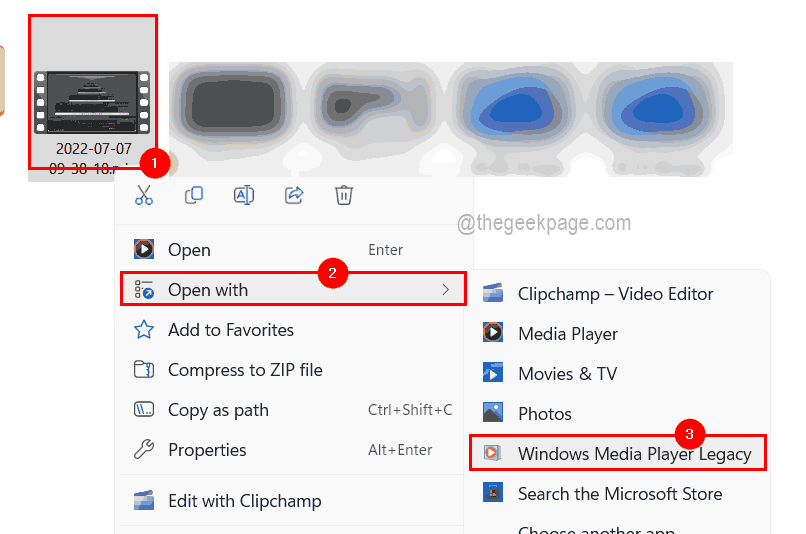
ステップ3:これにより、システムのWindowsMediaPlayerでファイルが開きます。
ステップ4:ビデオの再生が開始されると、次のことができます 右クリック に ビデオ を選択します 機能強化 > 再生速度の設定 コンテキストメニューから。
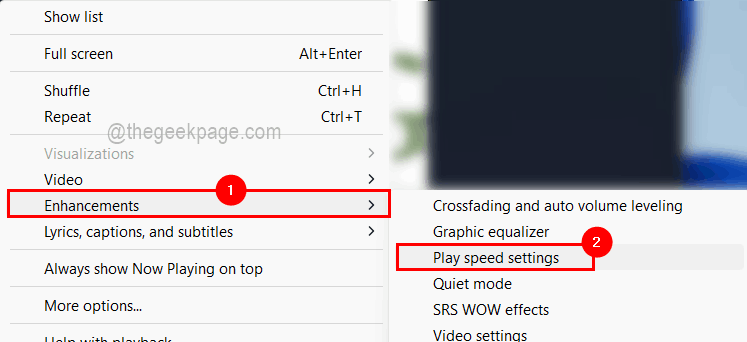
ステップ5:再生速度設定の小さなウィンドウがシステムのWindowsMediaPlayerアプリの左上隅にポップアップ表示されます。
ステップ6:ビデオの再生速度を変更するためのスライダーオプションがあります。 下の画像に示すように、左にスライドして遅くするか、右側にスライドしてビデオを速くすることができます。
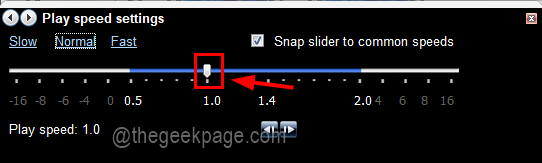
ステップ7:完了したら、再生速度設定ウィンドウを閉じることができます。これにより、すぐに作成されます。 ビデオの変更により、WindowsMediaPlayerで現在再生されているビデオに戻ることができます アプリ。
それでおしまい! このようにして、WindowsPCでWindowsMedia Playerアプリケーションを使用して再生しながら、任意のビデオの再生速度設定を変更できます。
ステップ1 - ここからRestoroPC修復ツールをダウンロードします
ステップ2 -[スキャンの開始]をクリックして、PCの問題を自動的に見つけて修正します。


